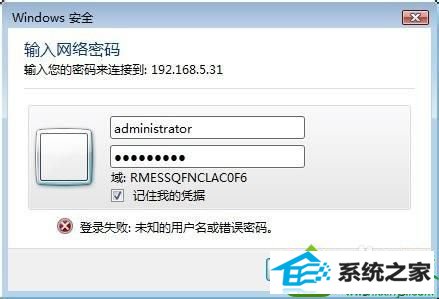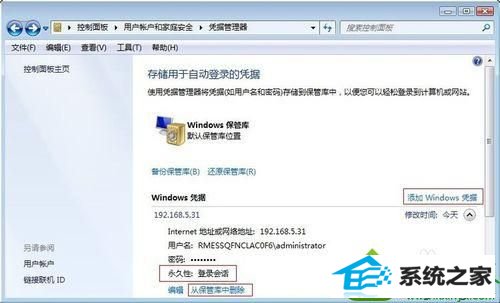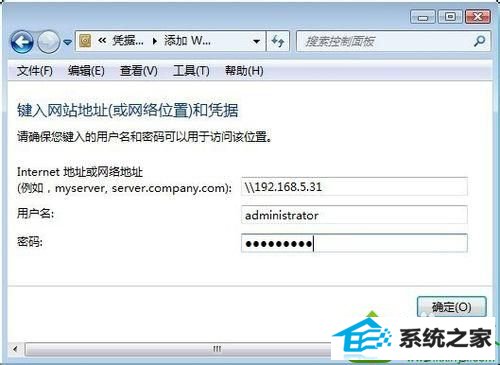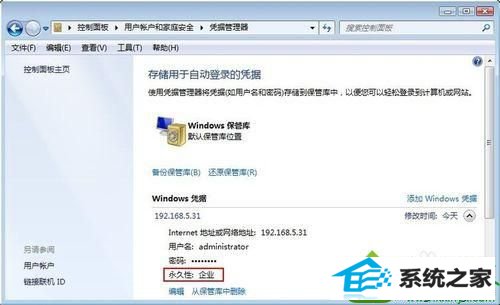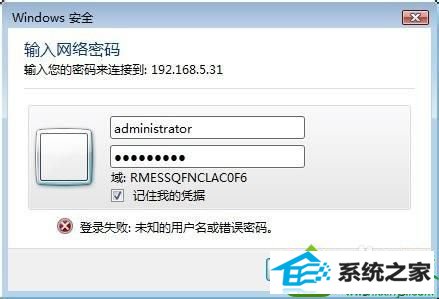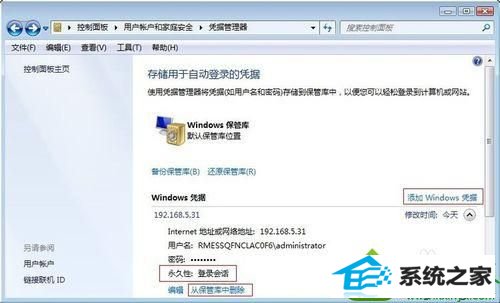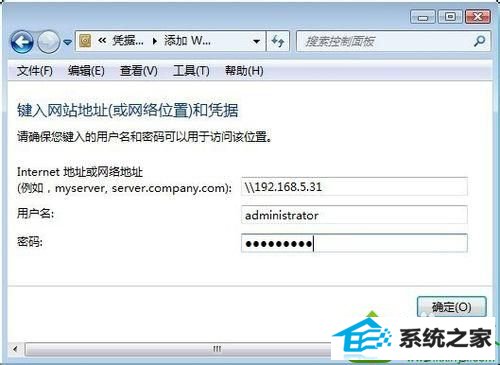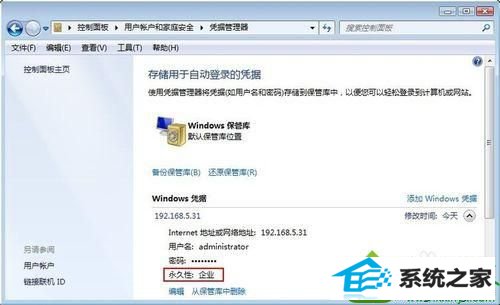今天和大家分享一下win10系统网络打印机显示脱机问题的解决方法,在使用win10系统的过程中经常不知道如何去解决win10系统网络打印机显示脱机的问题,有什么好的办法去解决win10系统网络打印机显示脱机呢?小编教你只需要1、若想使用的话,得在线重新安装一下才行; 2、每次重新安装时,我其实都注意勾选了下面的“记住我的凭据”;就可以了;下面就是我给大家分享关于win10系统网络打印机显示脱机的详细步骤::
具体方法如下: 1、若想使用的话,得在线重新安装一下才行;

2、每次重新安装时,我其实都注意勾选了下面的“记住我的凭据”;
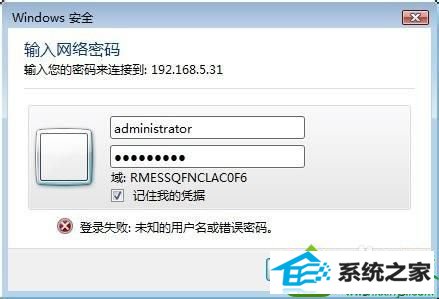
3、安装成功后,点击“控制面板”→在以“类别”方式显示中选择“用户账户和家庭安全”→“凭据管理器”,发现凭据是保存了的,但是下图中红框内显示为“永久性:登录会话”。其实问题就出在这里,这个意思就是说再次登录就会丢失凭据,因此,打印机也就会显示为脱机状态;
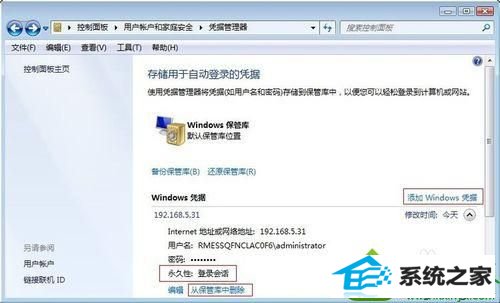
4、想解决的话,首先参照上图删除该凭据,然后点击“添加windows凭据”,也就是人工专门添加一下;
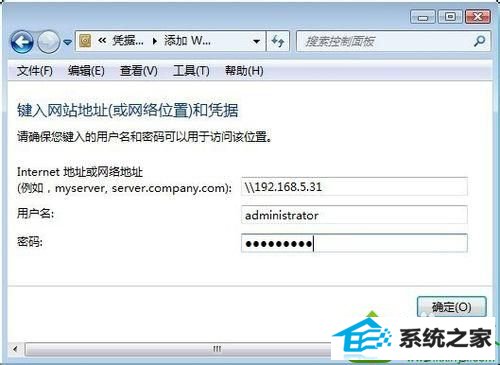
5、手工添加后再看凭据信息,已经显示为“企业”,这样的话凭据就会永久保存,问题得以解决;
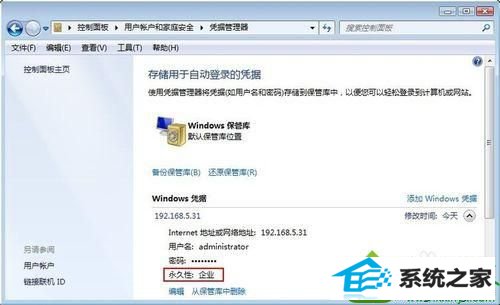
6、成功。

win10系统网络打印机显示脱机状态的话,参考上面小编介绍的方法即可轻松解决问题了。希望可以帮助到大家。